Formatările condiționate în Excel îți oferă posibilități fascinante pentru a face datele tale vizual mai atrăgătoare și mai ușor de înțeles. Cu doar câteva clicuri, poți să te asiguri că informațiile importante sunt vizibile dintr-o privire. În acest ghid, vei învăța cum să îți îmbunătățești tabelele folosind culori, simboluri și bare. De la bazele până la aplicații mai complexe - să începem cu fundamentele formatării condiționate.
Cele mai importante descoperiri
- Formatările condiționate ajută la evidențierea datelor importante.
- Poți formata datele pe baza unor condiții prestabilite.
- Există diverse modalități, cum ar fi scale de culori, bare de date și seturi de simboluri, care te ajută să vizualizezi datele într-un mod creativ.
Ghid pas cu pas pentru formatările condiționate
Începe cu bazele formatării condiționate pentru a înțelege cum poți folosi această funcție.
Pasul 1: Activarea formatării condiționate
Mai întâi, deschideți Excel și selectează celulele pe care vrei să le formatezi. Mergi la bara de meniu de sus și fă clic pe tab-ul „Acasă”. Acolo vei găsi grupul „Formate” în care descoperi opțiunea pentru „Formatările condiționate”. Făcând clic pe aceasta, se va deschide un meniu cu diverse opțiuni disponibile.
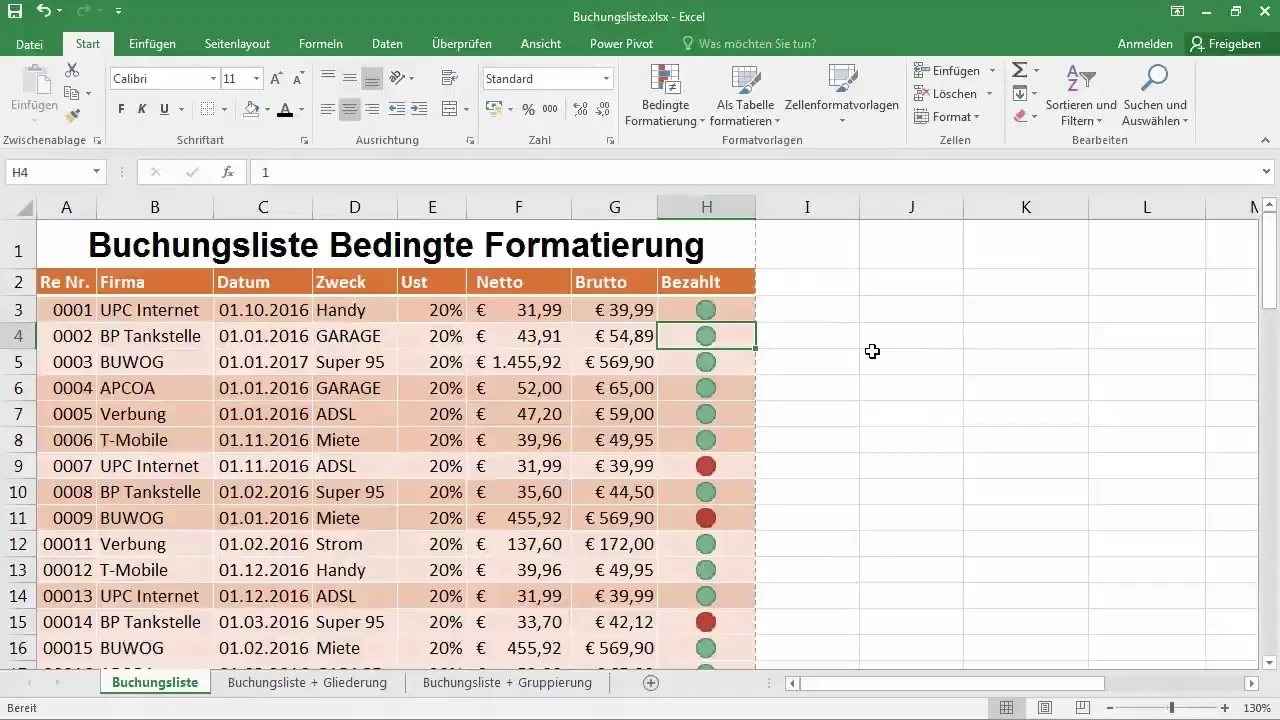
Pasul 2: Selectarea simbolului
Ai acum ocazia de a obține ajutor prin diferite simboluri. În meniu poți selecta diferite reprezentări ale simbolurilor. Pentru acest ghid, vei folosi simboluri sub formă de cercuri, ceea ce te va ajuta să evidențiezi vizual valorile. Făcând clic pe cercuri, formatul se va aplica imediat celulelor selectate.
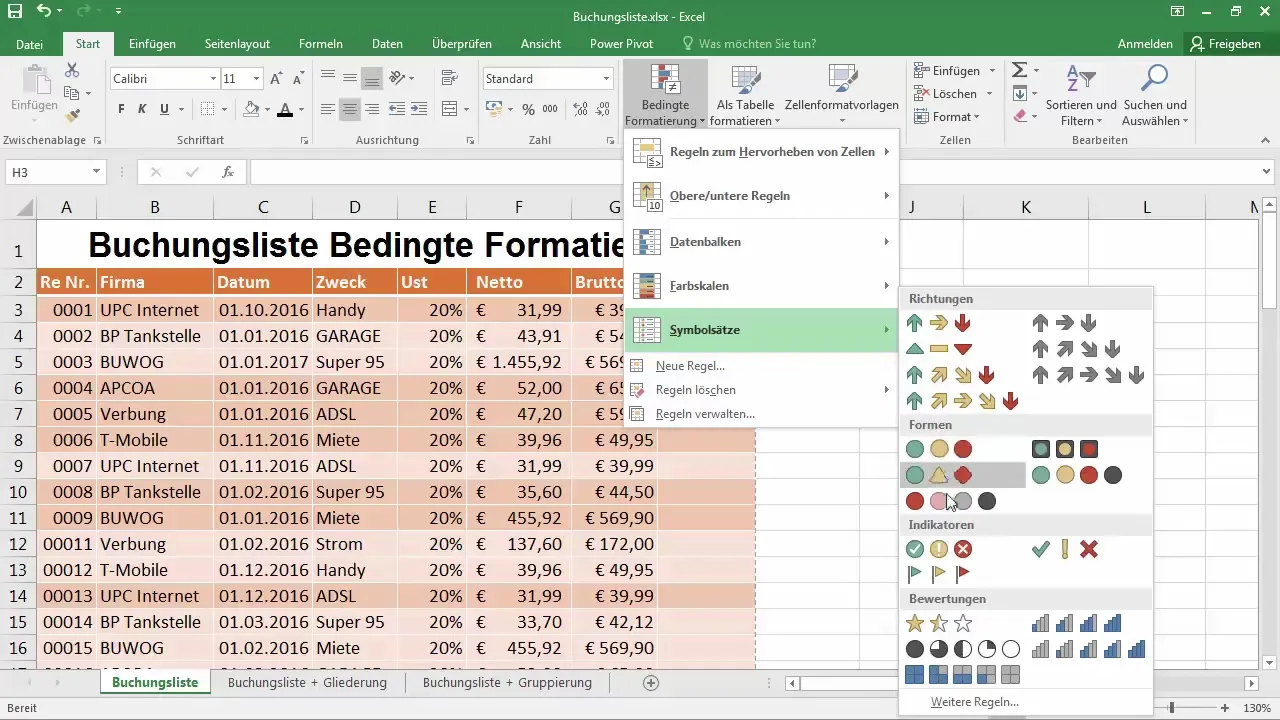
Pasul 3: Gestionarea regulilor
Ai selectat simbolurile? Atunci, poți acum să ajustezi formatările sub „Gestionarea regulilor”. Aici poți vedea automat regulile definite anterior pentru valorile de culoare verde, galben și roșu, care se aplică selecției tale de celule.
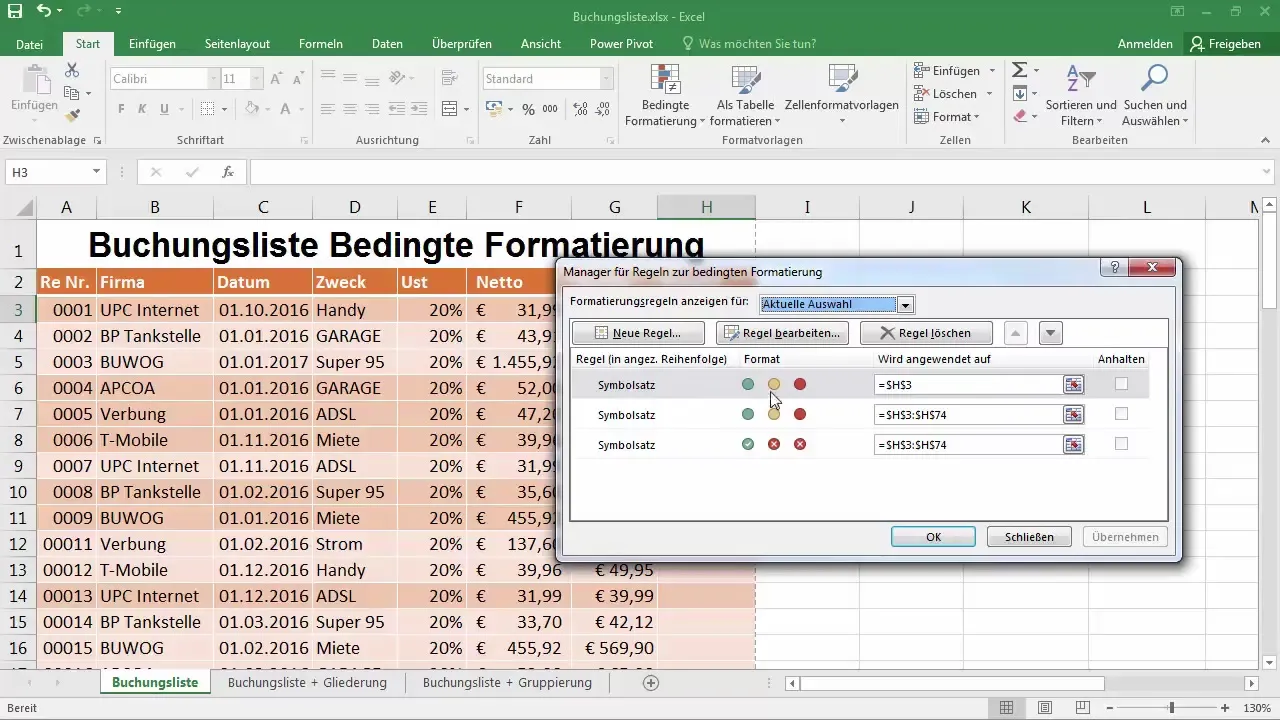
Pasul 4: Ajustarea valorilor de culoare
Acum poți edita regula. Fă clic pe „Editează regula” și definește condițiile în care culorile ar trebui să fie afișate. Setează condiția ca celula să fie evidențiată în verde atunci când valoarea este 1 și în roșu atunci când valoarea este mai mică sau egală cu 0.
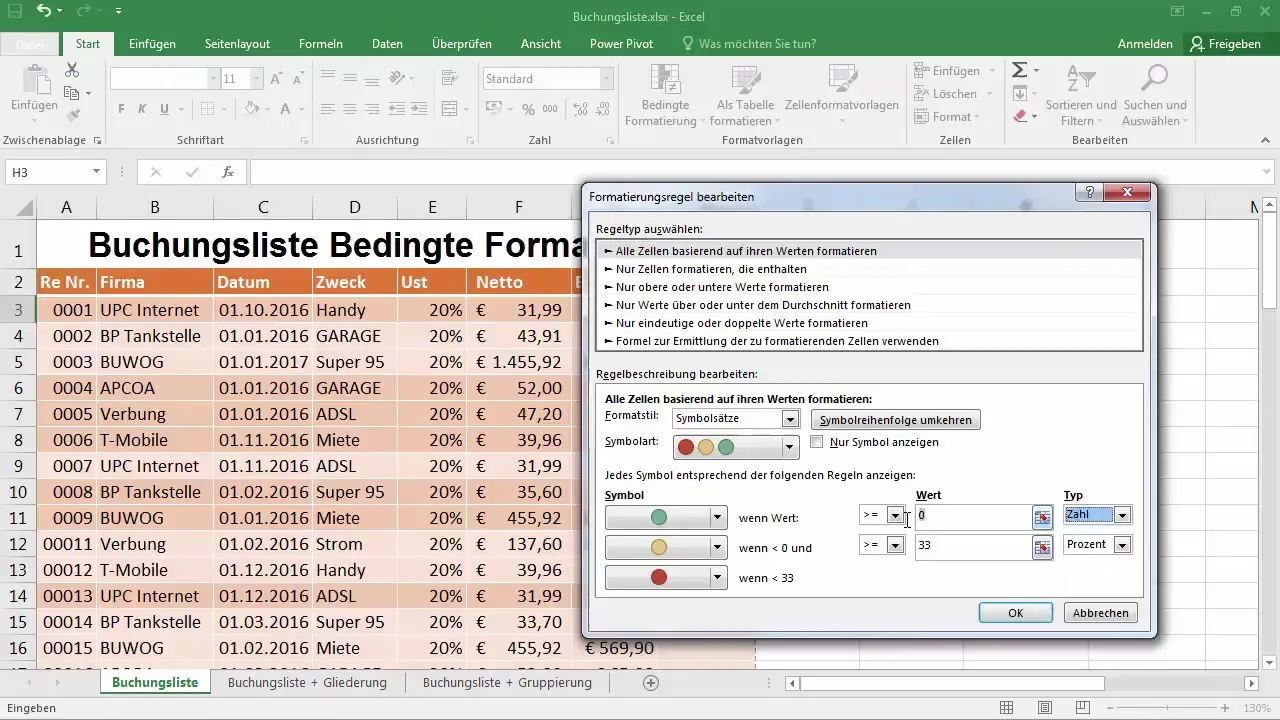
Pasul 5: Ajustarea vizibilității valorilor
Pentru a afișa doar simbolul și nu să vezi valoarea, mergi din nou în gestionarea regulilor. Activează opțiunea „Afișați doar simbolul”. Astfel, ai ajustat deja reprezentarea pentru a obține o vizualizare clară.
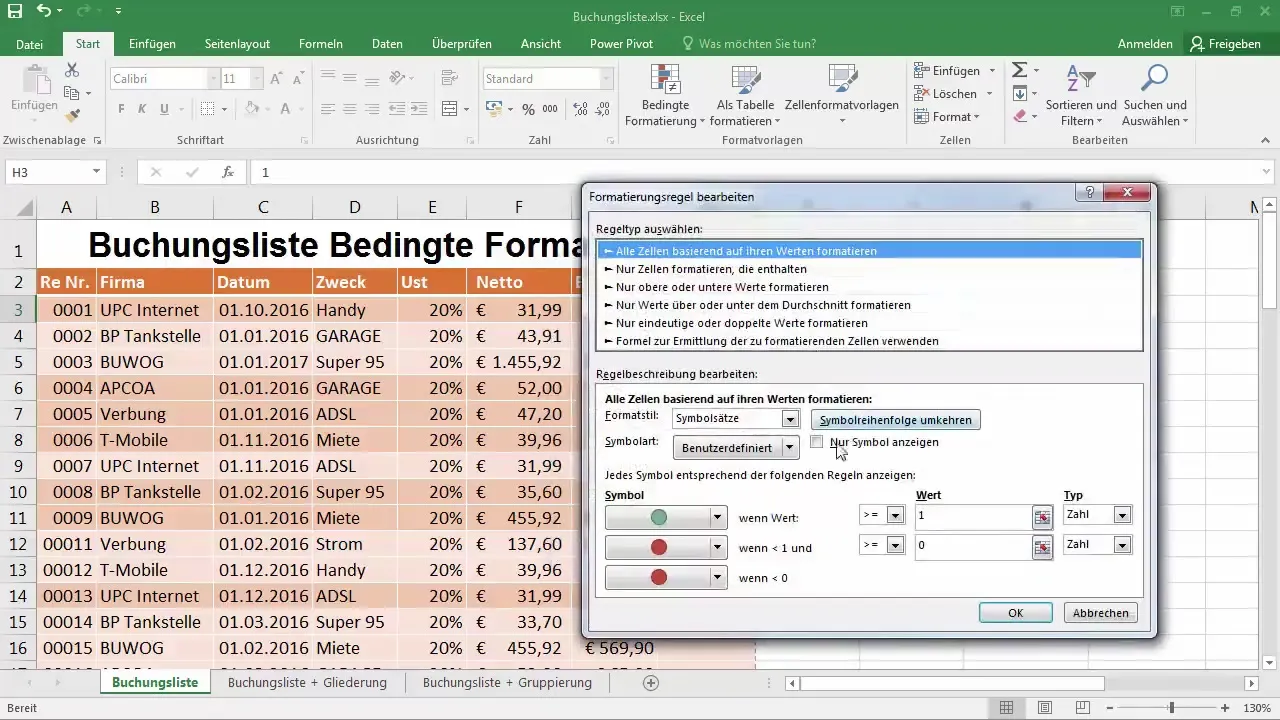
Pasul 6: Aplicarea formatării pe alte celule
Regula nou creată poate fi aplicată simplu pe întreaga coloană, trăgând caseta de formatare în jos. Odată ce pasezi cu mouse-ul peste ea, vei vedea cum regula se aplică automat pentru toate celulele.
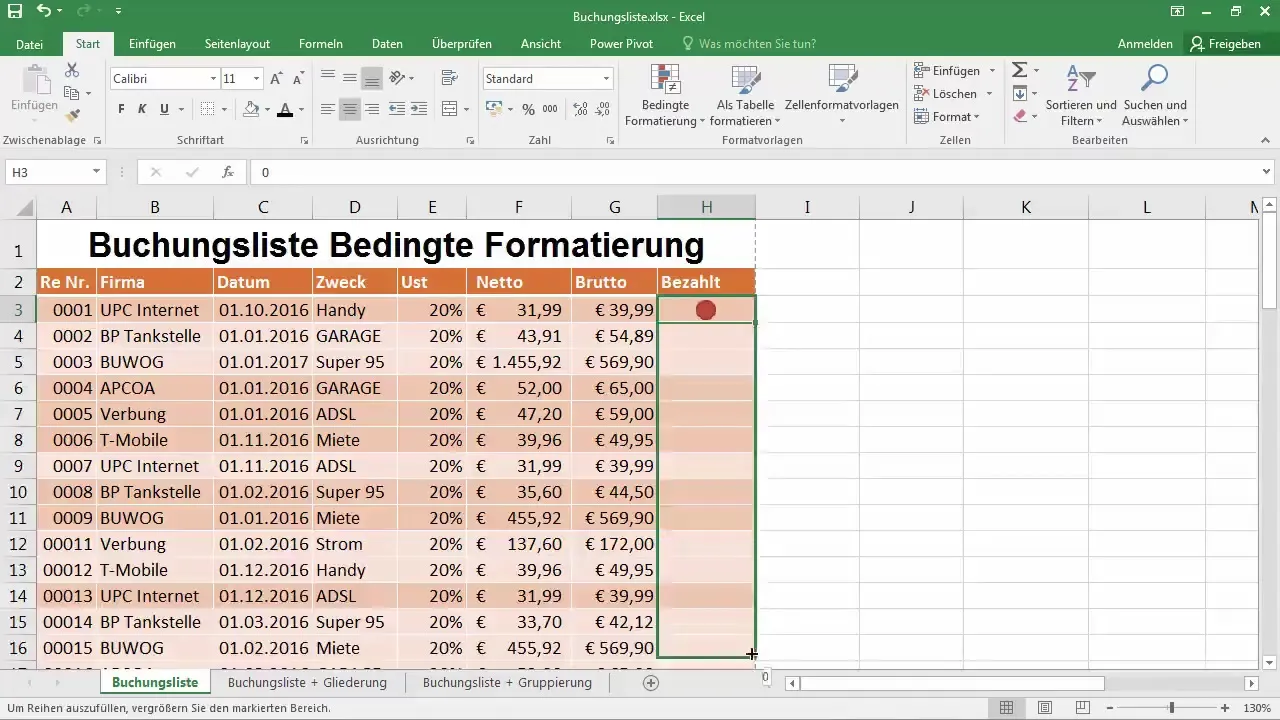
Pasul 7: Utilizarea scalelor de culori
O altă modalitate de formatare condiționată sunt scalele de culori. Mergi din nou la „Gestionarea regulilor”. Aici poți defini scalele de culori pentru datele din tabela ta. Definește valori scăzute, medii și înalte pentru a reprezenta vizual diferitele diferențe din datele tale.
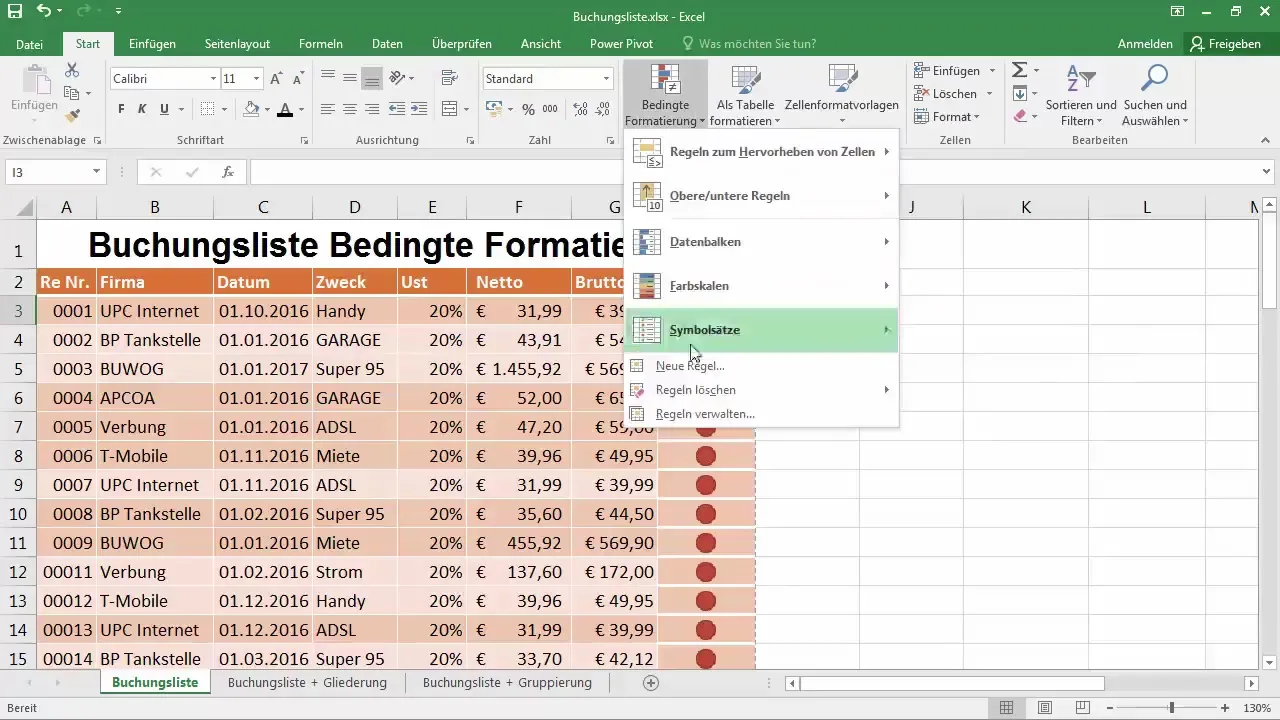
Pasul 8: Crearea de bare de date
Pentru a adăuga și mai mult dinamism reprezentării datelor tale, poți adăuga bare de date. Acestea arată cum se compară valorile între ele și ajută la identificarea rapidă a tendințelor. Folosește din nou gestionarea regulilor pentru a activa și a arăta barele.
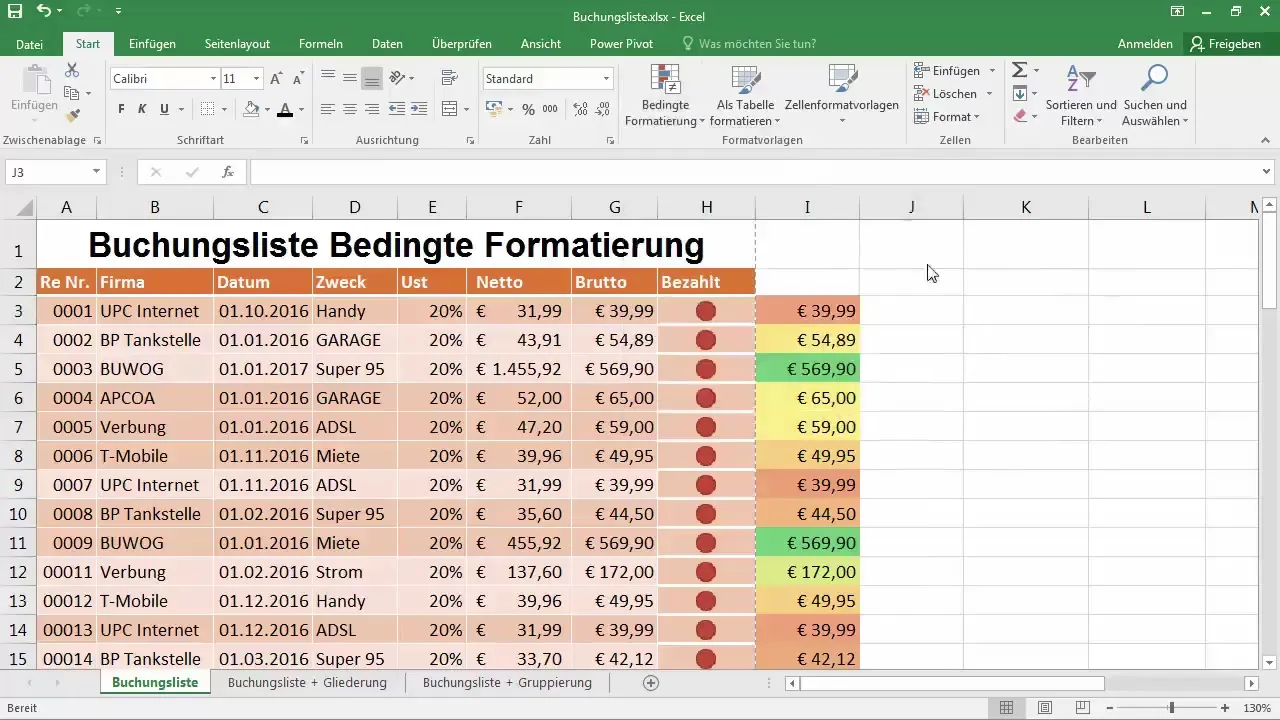
Pasul 9: Optimizarea reprezentării
Pentru a te asigura că formatările tale nu se concurează între ele, deschide gestionarea regulilor și elimină toate cele pe care nu le mai necesiți. Verifică dacă formatările au fost aplicate corect și asigură-te că informațiile cele mai importante pentru tine sunt evidențiate clar.
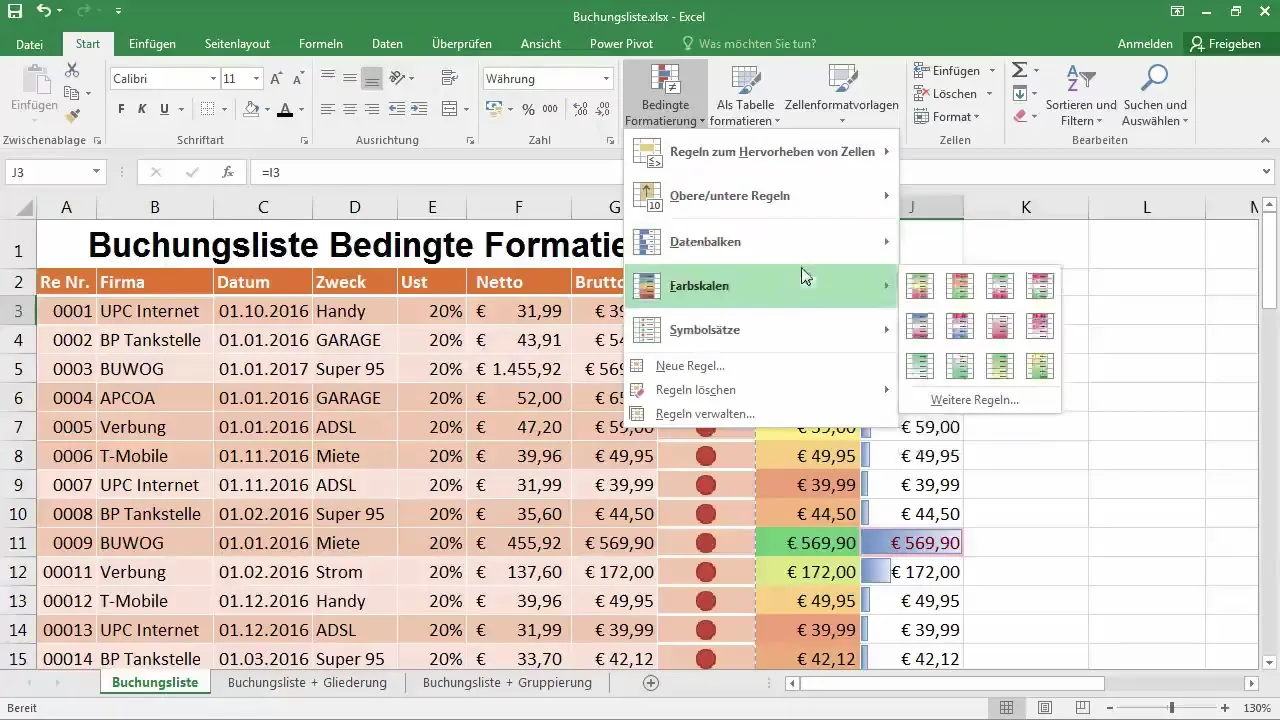
Pasul 10: Experimentarea cu regulile
Joacă-te cu diferite reguli pentru a optimiza designul. Poți stabili condiții care să evidențieze cele mai mari sau cele mai mici 10 % din valorile tale sau să reprezinte datele comparativ. Cu cât ești mai creativ cu opțiunile, cu atât datele tale vor fi mai bine vizualizate.
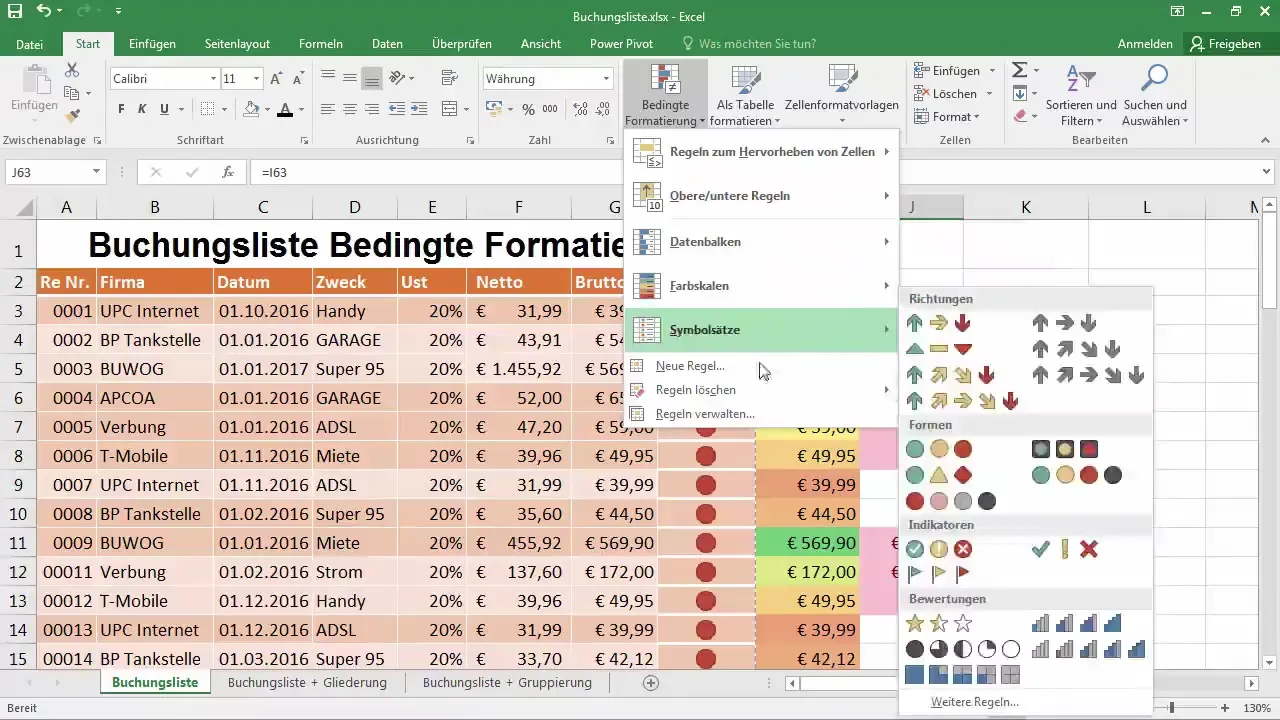
Rezumat - Descătușează puterea formatării condiționate în Excel
Formatările condiționate în Excel îți oferă multe opțiuni pentru a evidenția vizual datele tale și a le face mai ușor de înțeles. Fie că folosești culori, simboluri sau bare de date, ajustările te ajută să îți prezinți datele într-un mod optim. Cu experimente regulate, vei găsi cea mai bună soluție pentru tine.
Întrebări frecvente
Cum pot activa formatarea condiționată în Excel?Mergi la „Acasă”, apoi la „Formate” și selectează „Formatările condiționate”.
Pot aplica mai multe reguli pentru o celulă?Da, poți adăuga și ajusta mai multe reguli în gestionarea regulilor.
Cum pot elimina formatările condiționate?Selectează celula, mergi la „Gestionarea regulilor” și elimină regula selectată.
Pots ajusta scalele de culori?Da, poți defini valori minime, maxime și medii în gestionarea regulilor.
Trebuie să recreez formatările condiționate pentru fiecare celulă?Nu, poți trasa regulile existente și pe alte celule.


